Události živého týmu: Zakázat anonymní dotazy

V současnosti není možné zakázat anonymní dotazy na živých událostech Microsoft Teams. I registrovaní uživatelé mohou posílat anonymní dotazy.
Twitter od té doby, co se Elon Musk rozhodl od dohody odstoupit, usilovně pracoval na vylepšování své platformy. Společnost od té doby vydala novou funkci nazvanou Twitter Circle , která umožňuje definovanější interakci s publikem na Twitteru.
Twitter Circle vám umožňuje vytvořit selektivní seznam uživatelů, se kterými chcete komunikovat. Všechny vaše tweety a odpovědi v kruhu pak budou dostupné pouze vybraným uživatelům. Pokud jste hledali způsob, jak tuto funkci využít, zde je návod, jak ji můžete získat do svého zařízení.
Jak získat Twitter Circle
Twitter Circle je již k dispozici pro váš účet, protože je nyní dostupný pro každého na Twitteru. Takže vlastně nemusíte nic dělat.
Ale pokud máte stále potíže se získáním Twitter Circle, zde jsou některá řešení, která vám pomohou.
Metoda 1: Znovu se přihlaste ke svému účtu
Doporučujeme, abyste se odhlásili a znovu se přihlásili ke svému účtu, abyste na své straně opravili kruh Twitter. Ať už používáte prohlížeč nebo mobilní aplikaci, odhlášení a opětovné přihlášení k účtu vám pomůže zprovoznit Twitter Circle na vašem konci. Postupujte podle níže uvedených kroků, které vám pomohou s procesem.
V mobilní aplikaci Twitter
Pokud používáte aplikaci Twitter, otevřete aplikaci Twitter a klepněte na svůj profilový obrázek v levém horním rohu. Klepněte na ikonu Uživatelé a klepněte na Upravit . Nyní klepněte na ikonu – vedle vašeho aktuálního účtu Twitter a klepněte na Odhlásit se .
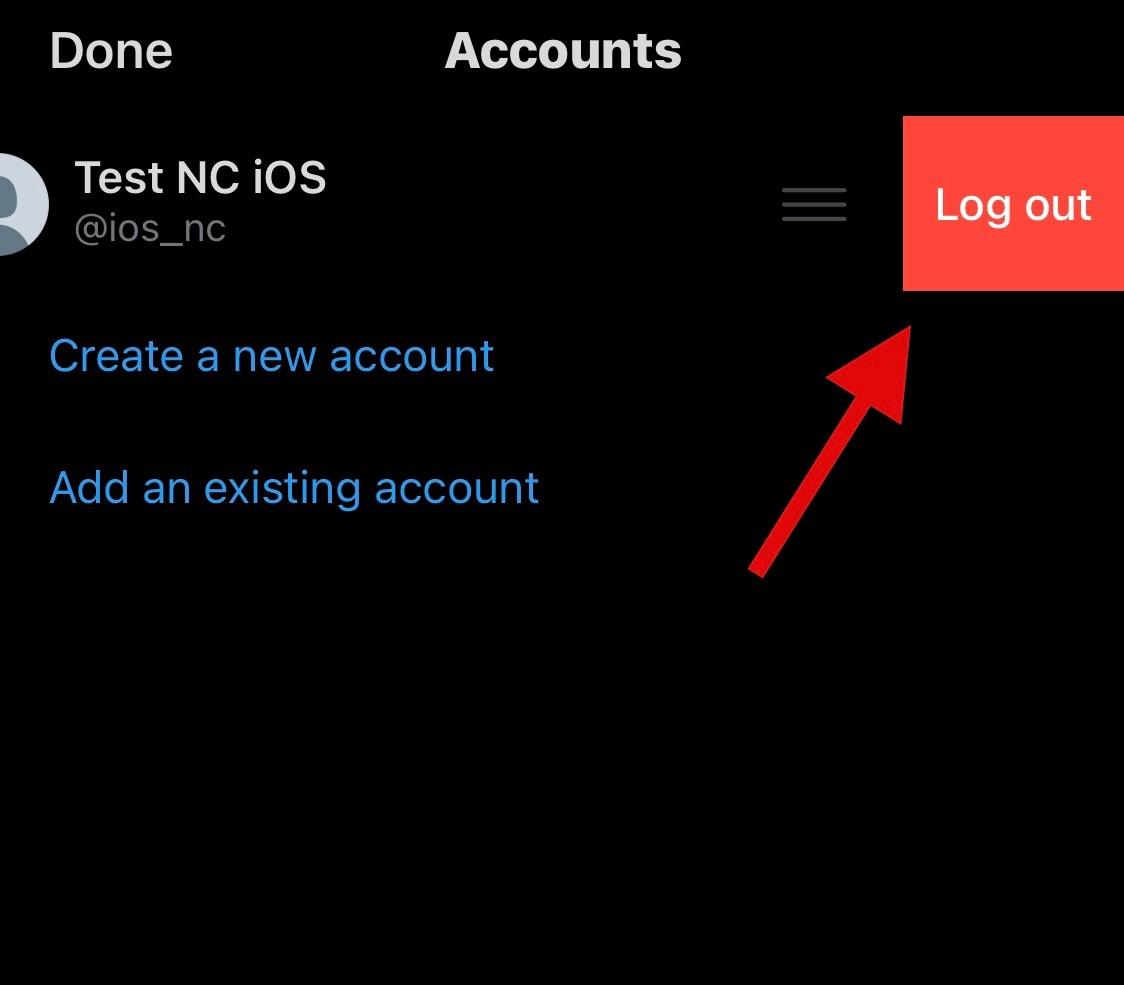
Nyní byste měli být odhlášeni ze svého účtu Twitter. Restartujte aplikaci a jednoduše se přihlaste zpět ke svému účtu. Pokud vám přihlašovací mezipaměť bránila v přístupu k Twitter Circle, problém by nyní měl být na vašem zařízení vyřešen.
Na twitter.com v prohlížeči iPhone nebo Android
Otevřete Twitter.com v prohlížeči a klepněte na ikonu svého profilu v levém horním rohu. Přejděte dolů a klepněte na Odhlásit se . Znovu klepněte na Odhlásit pro potvrzení vaší volby.
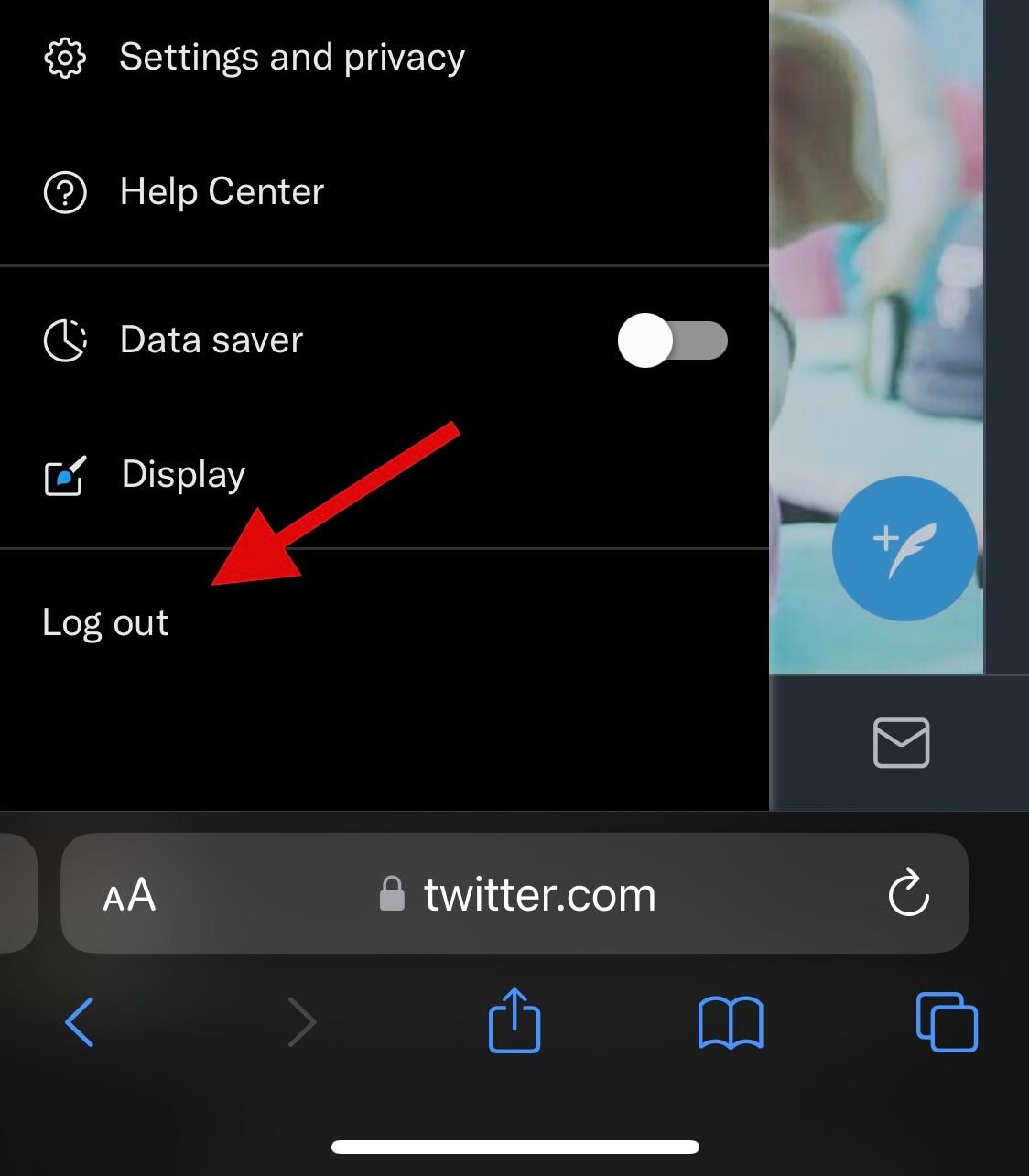
Nyní budete odhlášeni ze svého účtu. Restartujte prohlížeč a znovu navštivte Twitter.com. Klepněte na Přihlásit se , zadejte svůj e-mail, telefonní číslo nebo uživatelské jméno a klepněte na Další . Nyní zadejte své heslo a klepněte na Přihlásit se .
A to je vše! Nyní byste měli být znovu přihlášeni ke svému účtu Twitter a kruh Twitter Circle by vám nyní měl být k dispozici.
Na twitter.com na PC
Otevřete Twitter ve svém prohlížeči a klikněte na ikonu se třemi tečkami v levém dolním rohu vedle svého uživatelského jména. Klikněte na Log out @name a klikněte na totéž znovu pro potvrzení vaší volby.
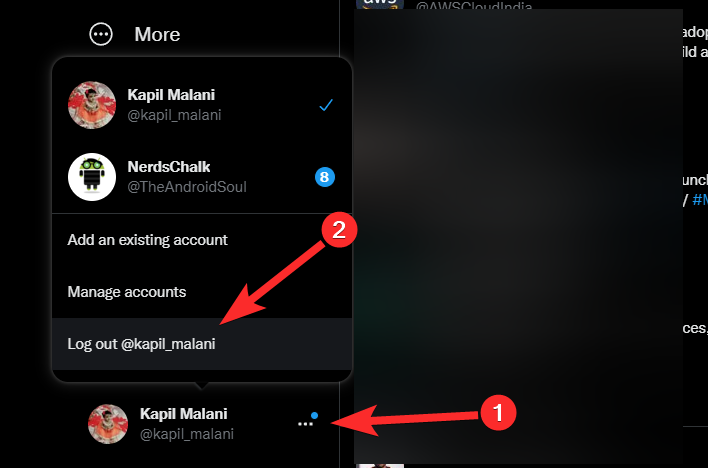
Nyní budete odhlášeni ze svého účtu Twitter. Po odhlášení restartujte prohlížeč a znovu navštivte Twitter.com. Klepnutím na Přihlásit se přihlaste ke svému účtu. Zadejte své přihlašovací údaje do příslušných textových polí a klikněte na Přihlásit se .
A to je vše! Nyní budete přihlášeni ke svému účtu a Twitter Circle by vám nyní měl být k dispozici.
Metoda 2: Vymažte mezipaměť prohlížeče
Mezipaměť prohlížeče vám také může zabránit v přístupu k novým funkcím, jako je Twitter Circle na sociálních platformách. Vymazání mezipaměti může pomoci opravit totéž na vašem zařízení. Postupujte podle některé z níže uvedených sekcí, které vám pomohou s procesem.
Na iPhone nebo Androidu
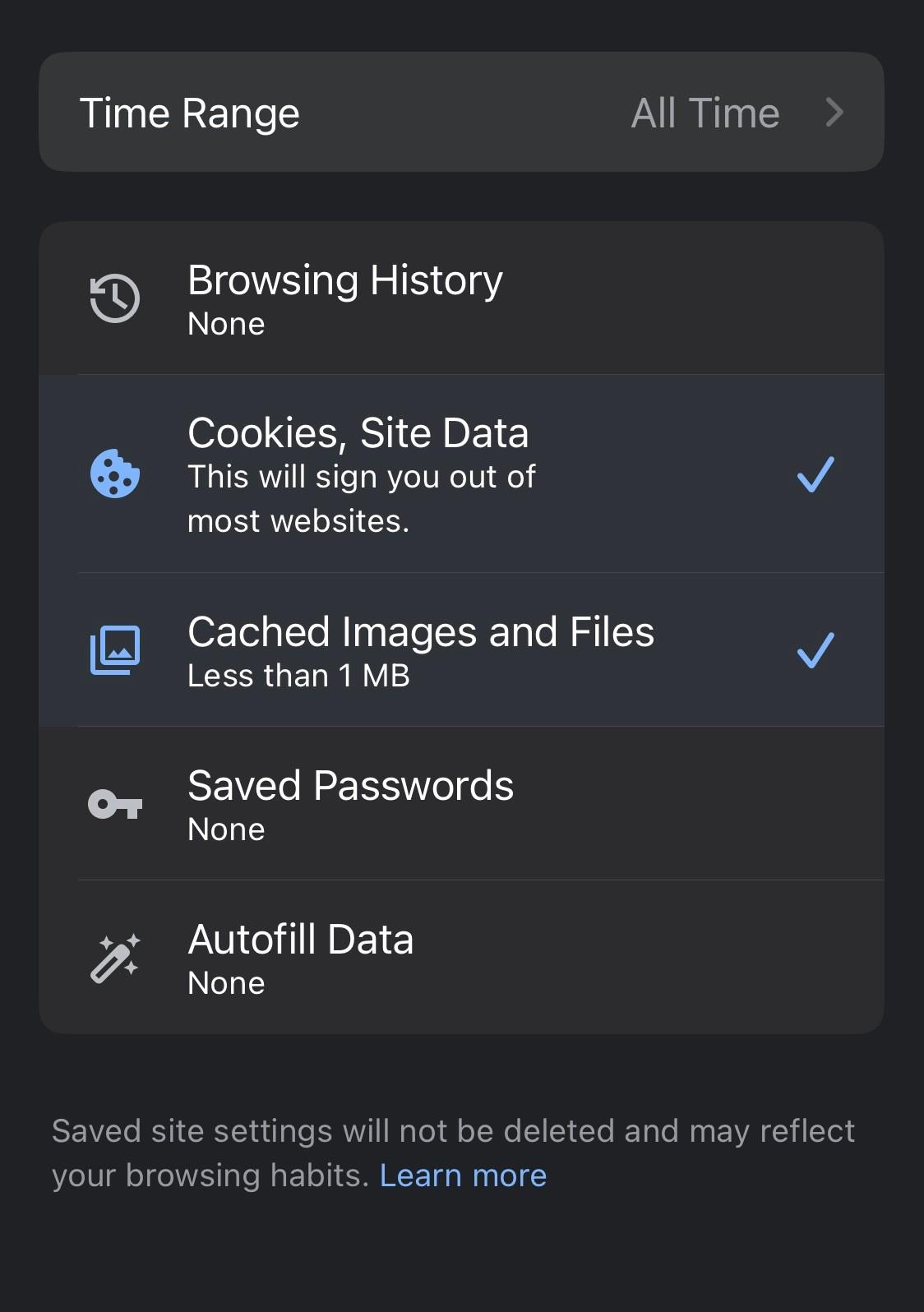
Pokud používáte mobilní zařízení, můžete pomocí následujících kroků vymazat mezipaměť v Chromu. Otevřete Chrome a klepněte na ikonu se třemi tečkami . Vyberte položku Historie a potom klepněte na položku Vymazat údaje o prohlížení . Klepnutím na rozbalovací nabídku v horní části a výběrem možnosti Po celou dobu vymažete veškerou mezipaměť uloženou v Chromu. Po výběru časového rozsahu klepněte na a vyberte následující položky.
Nyní klepněte na Vymazat údaje o prohlížení .
Tímto způsobem můžete vymazat mezipaměť při používání Chromu pro mobily. Vymazání mezipaměti by vám mělo pomoci obnovit Twitter Circle na vašem zařízení. Pokud používáte jakýkoli jiný prohlížeč, doporučujeme vám místo toho navštívit příslušnou stránku podpory a vymazat mezipaměť.
Na PC
Mezipaměť prohlížeče v počítači můžete vymazat na stránce Nastavení . V této části průvodce budeme používat Google Chrome. Pokud používáte jiný prohlížeč, doporučujeme vám navštívit příslušnou stránku podpory, která vám s tímto procesem pomůže. Začněte tím, že v prohlížeči Google Chrome navštívíte níže uvedenou adresu.
chrome://settings/clearBrowserData
Nyní budete na stránce pro vymazání mezipaměti. Klikněte na rozbalovací nabídku v horní části a vyberte možnost Celé období . Po dokončení zaškrtněte políčka u následujících položek na obrazovce.
Nyní klikněte na Vymazat data .
A to je vše! Nyní budete mít vymazanou mezipaměť z Google Chrome na vašem PC. Pokud používáte Edge, můžete navštívit níže uvedenou adresu a vymazat mezipaměť prohlížeče.
edge://settings/privacy
Metoda 3: Přeinstalujte aplikaci Twitter
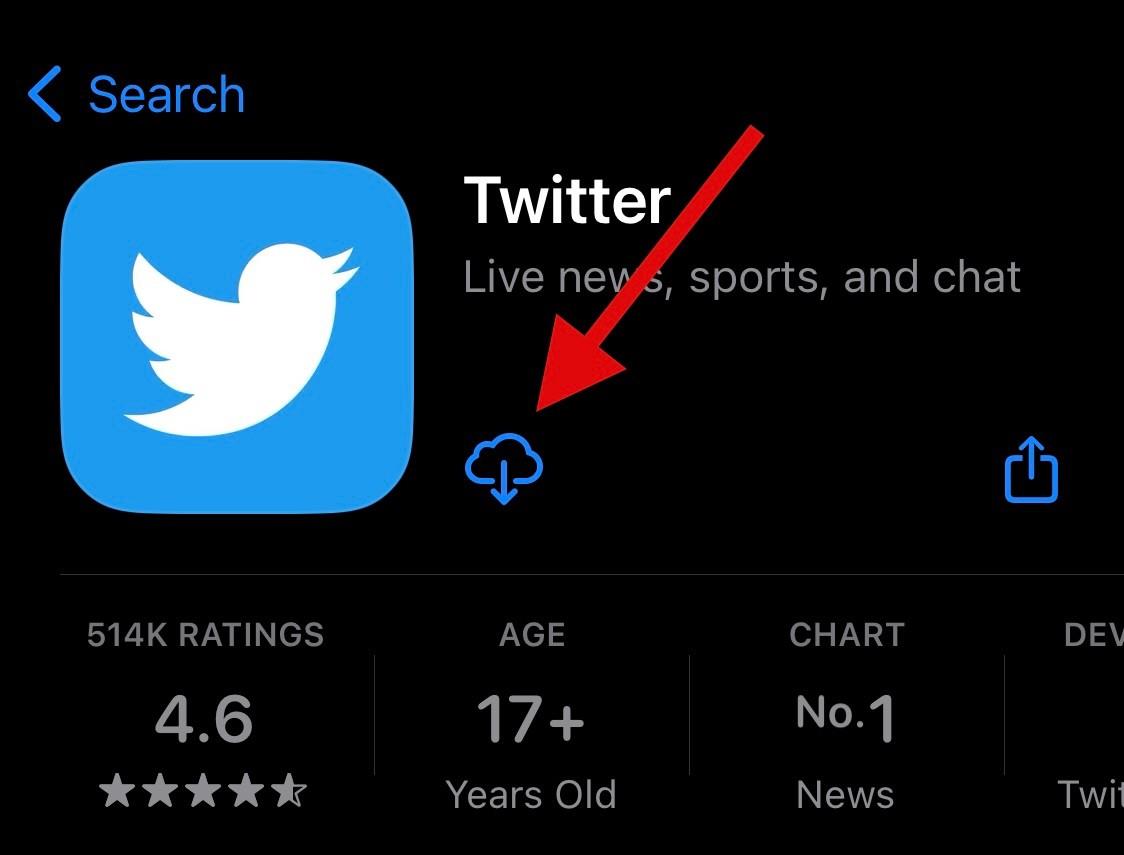
Pokud Twitter Circle na vašem mobilním zařízení stále není k dispozici, doporučujeme vám místo toho znovu nainstalovat aplikaci do zařízení. Možná budete potřebovat nejnovější aktualizaci aplikace, která vám pomůže získat Twitter Circle do vašeho zařízení.
Může se také stát, že aplikace čelí konfliktům na pozadí, které lze opravit přeinstalací aplikace. Jednoduše smažte aplikaci ze svého zařízení a pomocí jednoho z níže uvedených odkazů si ji stáhněte.
Po stažení se přihlaste ke svému účtu Twitter a kruh Twitter Circle by nyní měl být přístupný na vašem zařízení.
Jak získat přístup k Twitter Circle ve vašem účtu Twitter
No, to je snadné.
V aplikaci Twitter (iPhone a Android)
Nejprve v telefonu otevřete aplikaci Twitter. Kliknutím na ikonu svého profilu zobrazíte seznam funkcí dostupných na Twitteru. Přímo zde najdete kruh Twitteru, pravděpodobně přímo nad funkcí záložek.
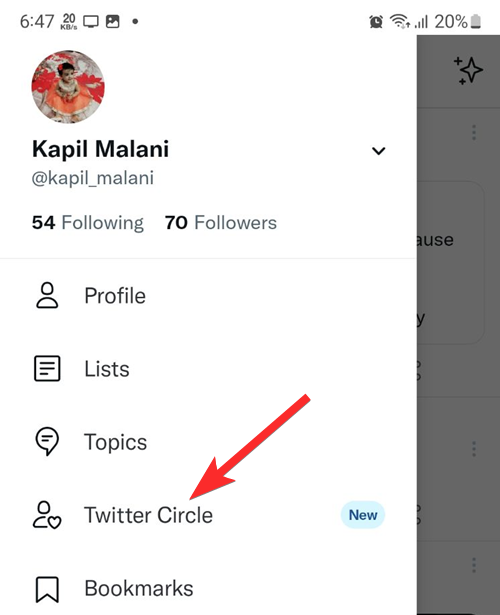
Klepnutím na Twitter Circle otevřete svůj Twitter Circle a dostanete se na stránku Upravit, kde můžete vidět doporučení pro svůj Twitter Circle a najít každého, kdo je jeho součástí.
Na twitter.com na PC
Přihlaste se do svého účtu Twitter v prohlížeči. Klikněte na Více. Najděte funkci Twitter Circle v pravém horním rohu.
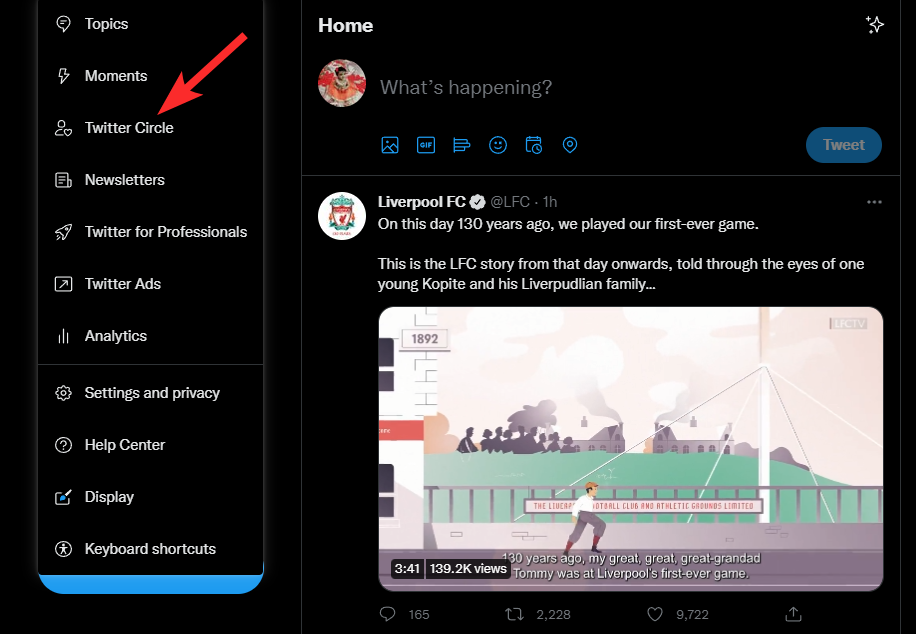
Klepnutím na kruh Twitter získáte přístup k jeho funkcím.
Jak používat Twitter Circle
Pokud jste ve službě Twitter Circle noví, můžete použít naše průvodce používáním funkce Twitter Circle. Podívejte se na odkazy níže :
Doufáme, že vám tento příspěvek pomohl snadno získat Twitter Circle pro váš účet. Pokud máte nějaké další otázky, neváhejte je hodit do komentářů níže.
V současnosti není možné zakázat anonymní dotazy na živých událostech Microsoft Teams. I registrovaní uživatelé mohou posílat anonymní dotazy.
Spotify může být nepříjemné, pokud se automaticky otevírá pokaždé, když zapnete počítač. Deaktivujte automatické spuštění pomocí těchto kroků.
Udržujte cache v prohlížeči Google Chrome vymazanou podle těchto kroků.
Máte nějaké soubory RAR, které chcete převést na soubory ZIP? Naučte se, jak převést soubor RAR do formátu ZIP.
V tomto tutoriálu vám ukážeme, jak změnit výchozí nastavení přiblížení v Adobe Reader.
Pro mnoho uživatelů aktualizace 24H2 narušuje auto HDR. Tento průvodce vysvětluje, jak můžete tento problém vyřešit.
Microsoft Teams aktuálně nativně nepodporuje přenos vašich schůzek a hovorů na vaši TV. Můžete však použít aplikaci pro zrcadlení obrazovky.
Ukážeme vám, jak změnit barvu zvýraznění textu a textových polí v Adobe Reader pomocí tohoto krokového tutoriálu.
Potřebujete naplánovat opakující se schůzky na MS Teams se stejnými členy týmu? Naučte se, jak nastavit opakující se schůzku v Teams.
Zde najdete podrobné pokyny, jak změnit User Agent String v prohlížeči Apple Safari pro MacOS.






